집 >소프트웨어 튜토리얼 >사무용 소프트웨어 >WPS에서 학생 성과를 분석하기 위해 고급 필터링을 사용하는 방법에 대한 자세한 튜토리얼
WPS에서 학생 성과를 분석하기 위해 고급 필터링을 사용하는 방법에 대한 자세한 튜토리얼
- WBOYWBOYWBOYWBOYWBOYWBOYWBOYWBOYWBOYWBOYWBOYWBOYWB앞으로
- 2024-04-26 11:04:05700검색
학생 성과를 심층적으로 분석해야 하는 교사에게는 WPS의 고급 필터링 기능을 익히는 것이 필수적입니다. PHP 편집자 Yuzai는 점수 분석 작업을 쉽고 효율적으로 완료하는 데 도움이 되는 WPS 고급 필터링 튜토리얼을 제공합니다. 이 튜토리얼에서는 고급 필터링의 단계와 기술을 자세히 소개하여 성적을 쉽게 필터링, 정렬 및 요약하여 교육 결정에 대한 데이터 지원을 제공할 수 있습니다.
1. 수학 총점이 400점 이상 85점 이하인 점수를 나열합니다.
필터 조건 설정: K1 열과 L1 열에 각각 [총점]과 [수학]을 입력합니다. 이전 점수표와 동일 해당 열의 제목 텍스트는 일관되어야 하며 형식에는 제한이 없음), 셀 K2에 [>=400], 셀 L2에 [
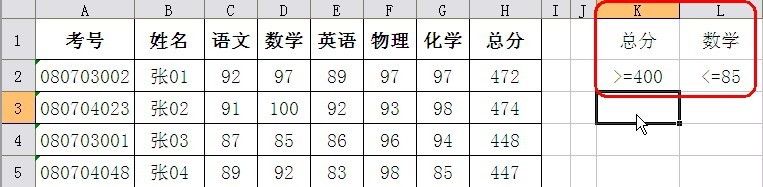
이렇게 설정하면 필터링 조건이 [총점 400점 이상, 수학 수업 85점 이하]라는 뜻입니다.
메뉴 명령 [데이터 → 필터 → 고급 필터]를 클릭하여 [고급 필터] 대화 상자를 엽니다. [필터 결과를 다른 위치에 복사] 라디오 옵션을 선택하고, [목록 영역] 입력 상자 오른쪽의 아이콘을 클릭한 후 원본 점수가 있는 영역을 선택합니다. [시트1! $A$1:$H$30]을 선택한 다음 아이콘을 클릭하여 대화 상자로 돌아갑니다. 같은 방법으로 [조건부 영역] 입력란을 [시트1! $K$1:$L$2]를 입력한 후, 아래 [복사 대상] 입력란에 필터 결과 테이블 [Sheet1!]의 시작 위치를 입력합니다. $M$7] (이러한 셀 영역은 수동으로 입력할 수도 있습니다.) 확인 후 그림과 같이 필터링된 결과를 볼 수 있습니다.
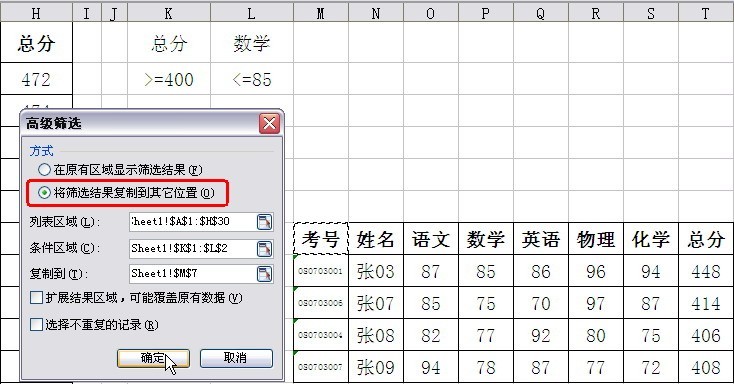
2. 수학이나 영어에서 85점 미만의 점수를 나열합니다.
이전 작업과 비교하여 이번에는 필터링 조건만 다릅니다. 따라서 필터 조건을 재설정하면 됩니다. 셀 K1과 L1에 각각 [Math]와 [English]를 입력하고, 셀 K2에 [
[고급 필터링] 대화상자에서 [조건부 영역]을 [시트1! $K$1:$L$3]. 필터링 결과는 그림에 나와 있습니다.
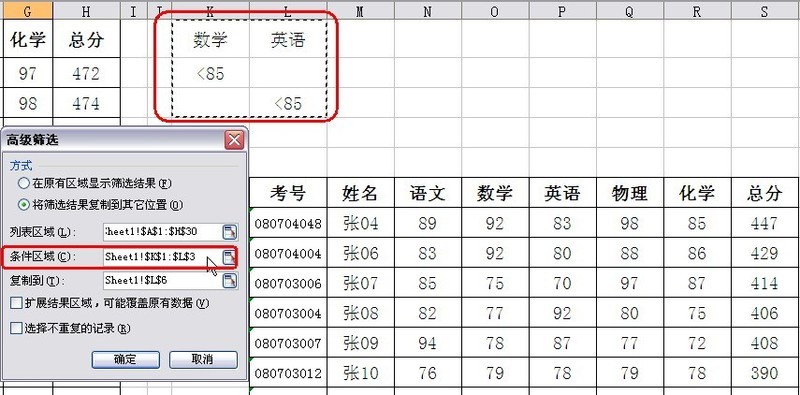
3. 수학이나 영어에서 총점이 400보다 크고 85보다 작은 점수를 나열해 보세요.
사실 [and]를 나타내는 동일한 행 조건과 [or를 나타내는 다른 행 조건 사이의 관계를 이해합니다. ], 따라서 문제는 더 이상 복잡해 보이지 않습니다. 아니면 그냥 조건을 재설정해야 합니까?
K1, L1, M1 셀에 각각 [총점], [수학], [영어]를 입력하세요. K2:K3 셀에 [>400]을 입력하고, L2 셀에 [
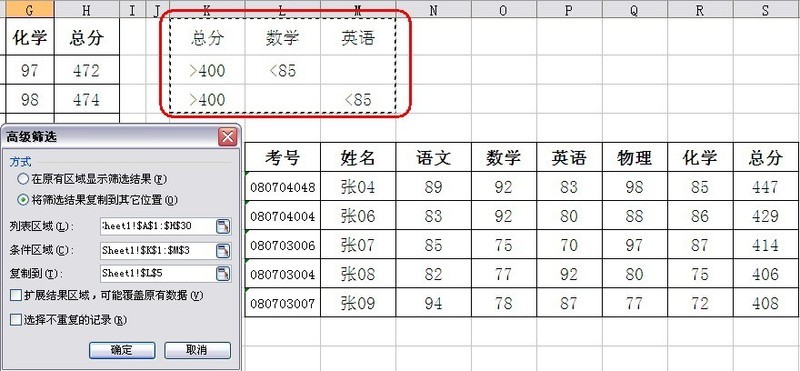
위에서 볼 수 있듯이 고급 필터링은 WPS 테이블의 데이터를 분석할 때 매우 실용적인 기능입니다. 유사한 점수표 분석이 발생하는 경우 고급 필터링을 시도해 볼 수도 있습니다.
위 내용은 WPS에서 학생 성과를 분석하기 위해 고급 필터링을 사용하는 방법에 대한 자세한 튜토리얼의 상세 내용입니다. 자세한 내용은 PHP 중국어 웹사이트의 기타 관련 기사를 참조하세요!

